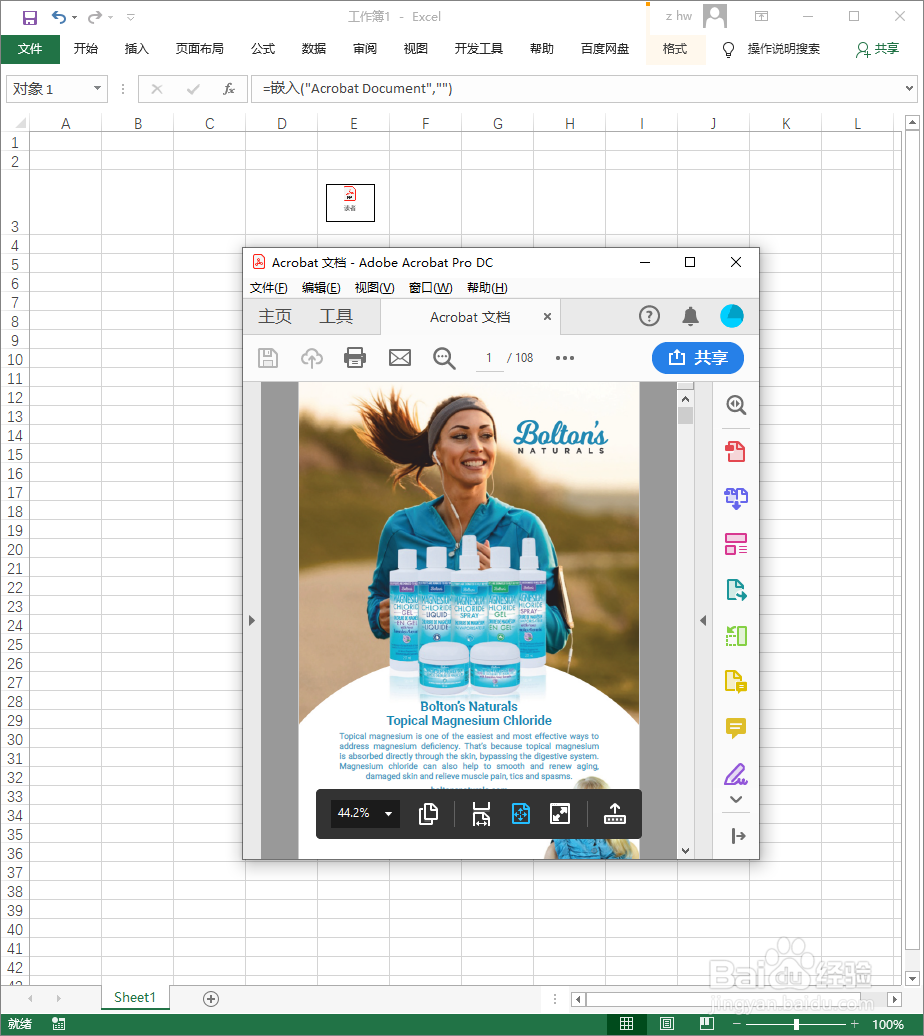1、启动Excel 2016,新建一个工作表
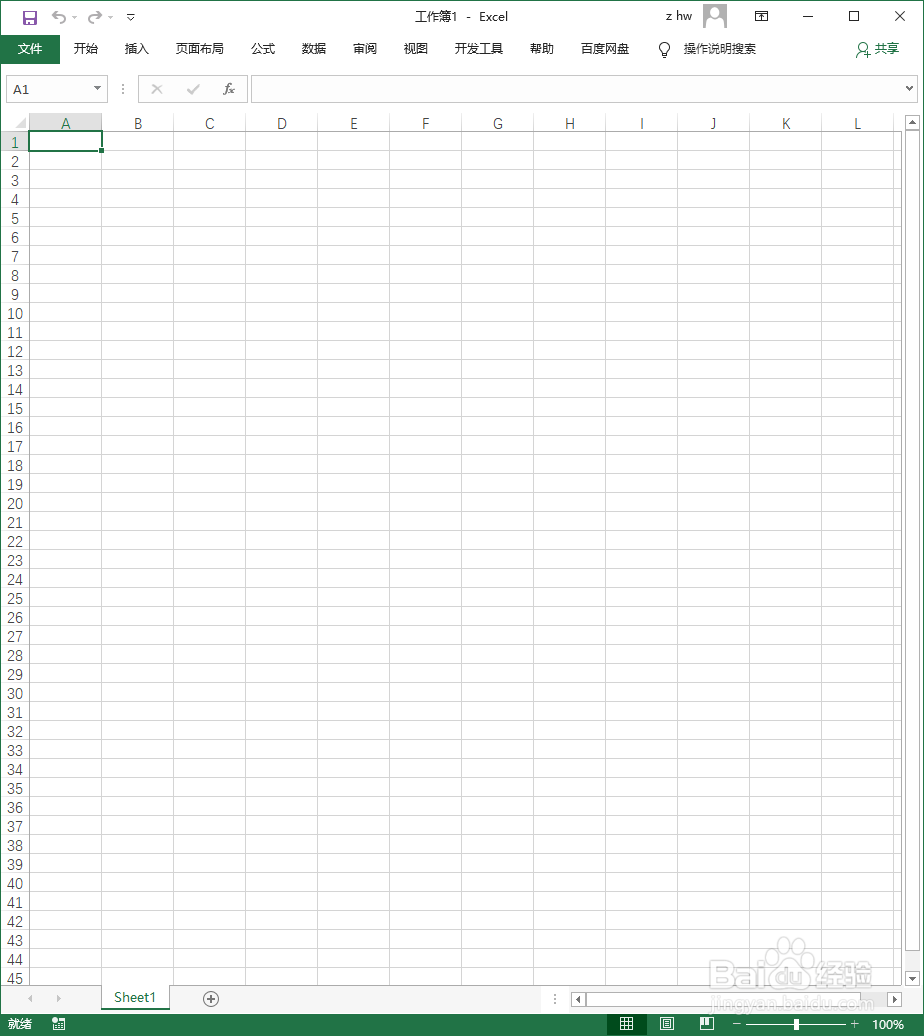
2、点击【插入】,选择【对象】弹出对象对话框
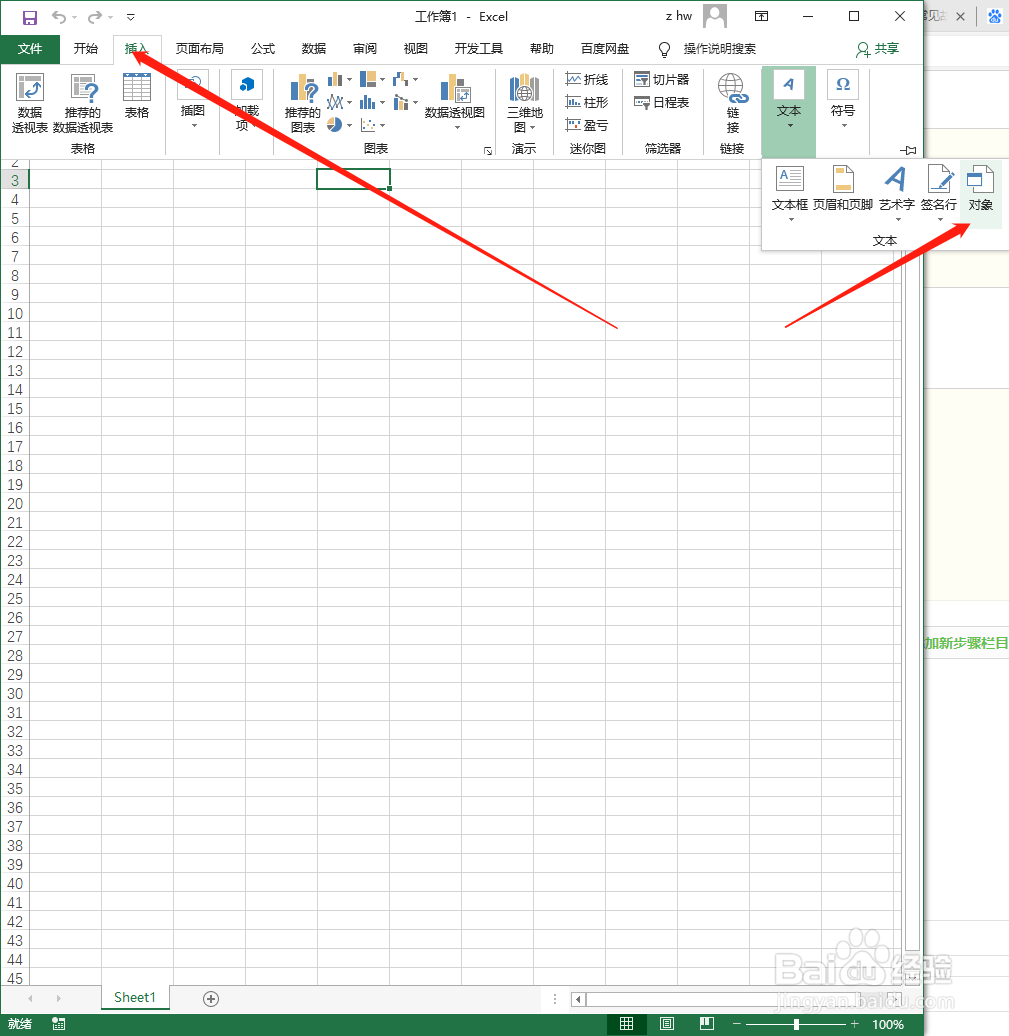
3、选择由文件创建,勾选【显示为图标】,从浏览地址框中选择所需插入的文件

4、点击更改图标,弹出对话框,从对话框的【浏览】项,选择你所喜欢的图标,在图标标题处,填写你所标题,然后点击【确定】
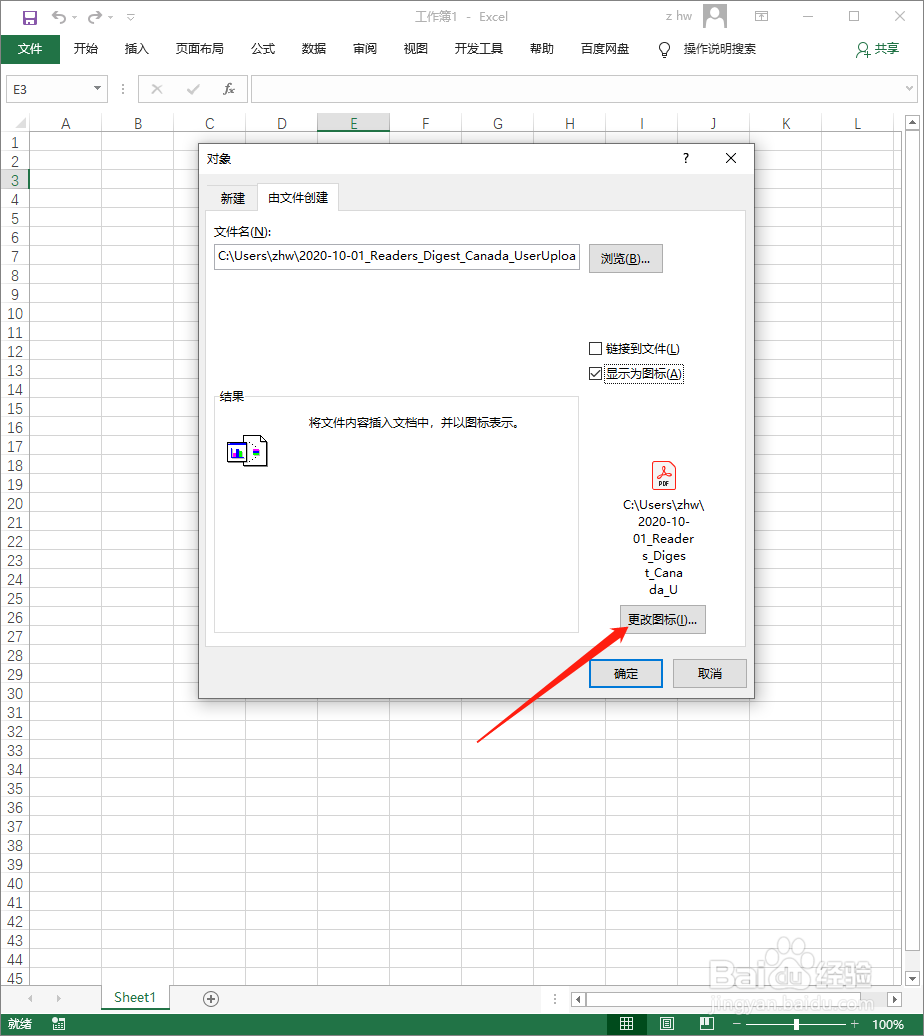
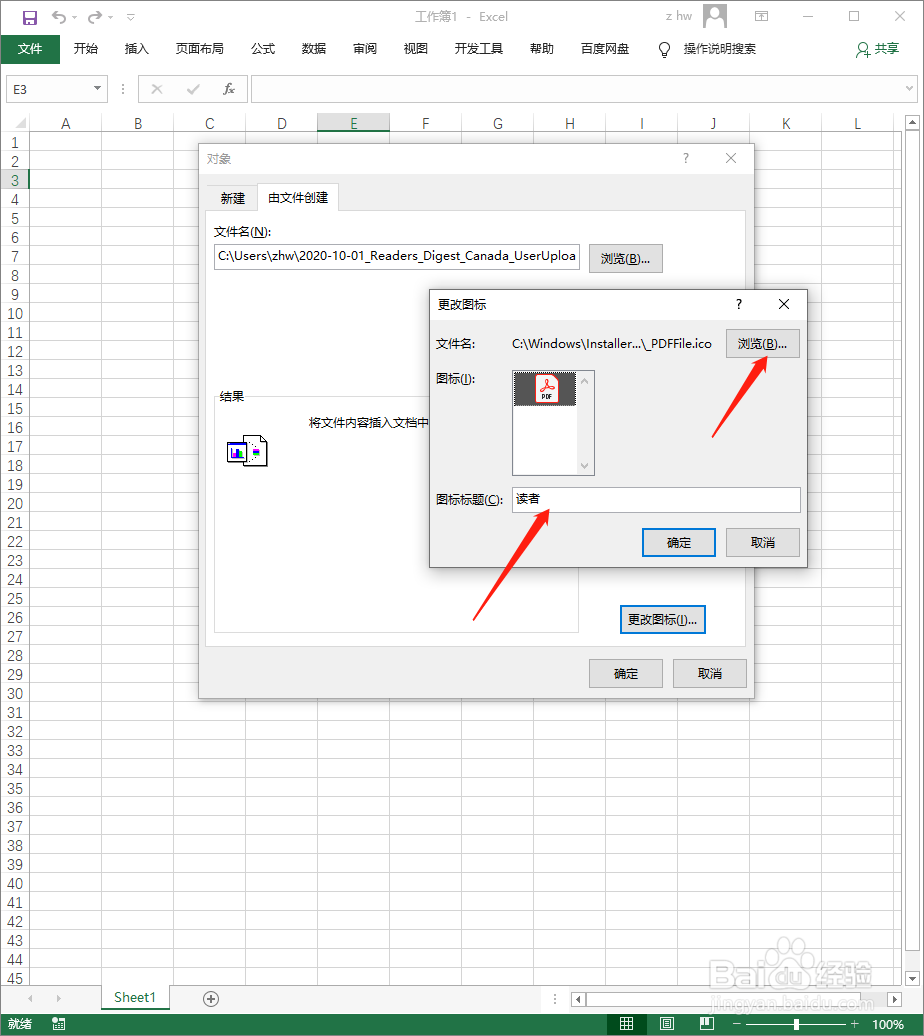
5、点击【确定】后,对象已插入工作表中,此时可以调整其大小及位置
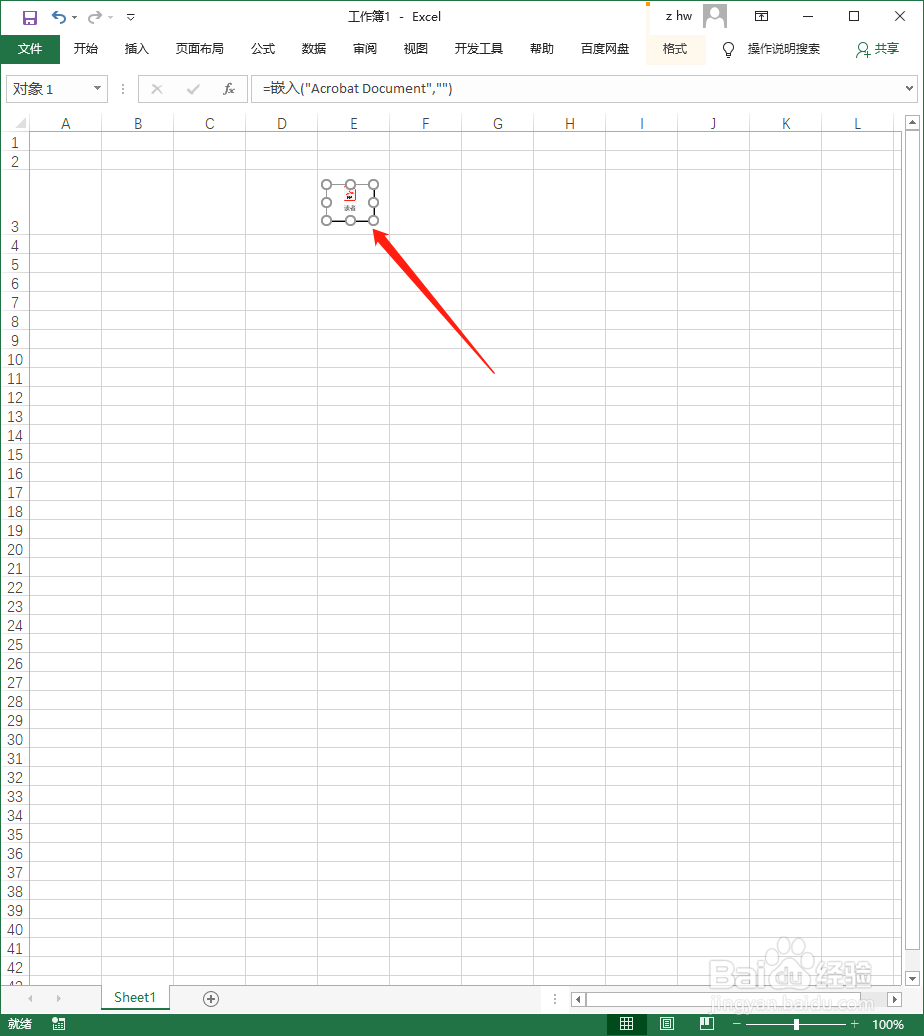
6、点击保存,此时在文档中,双击对象图标,即可打开该对象
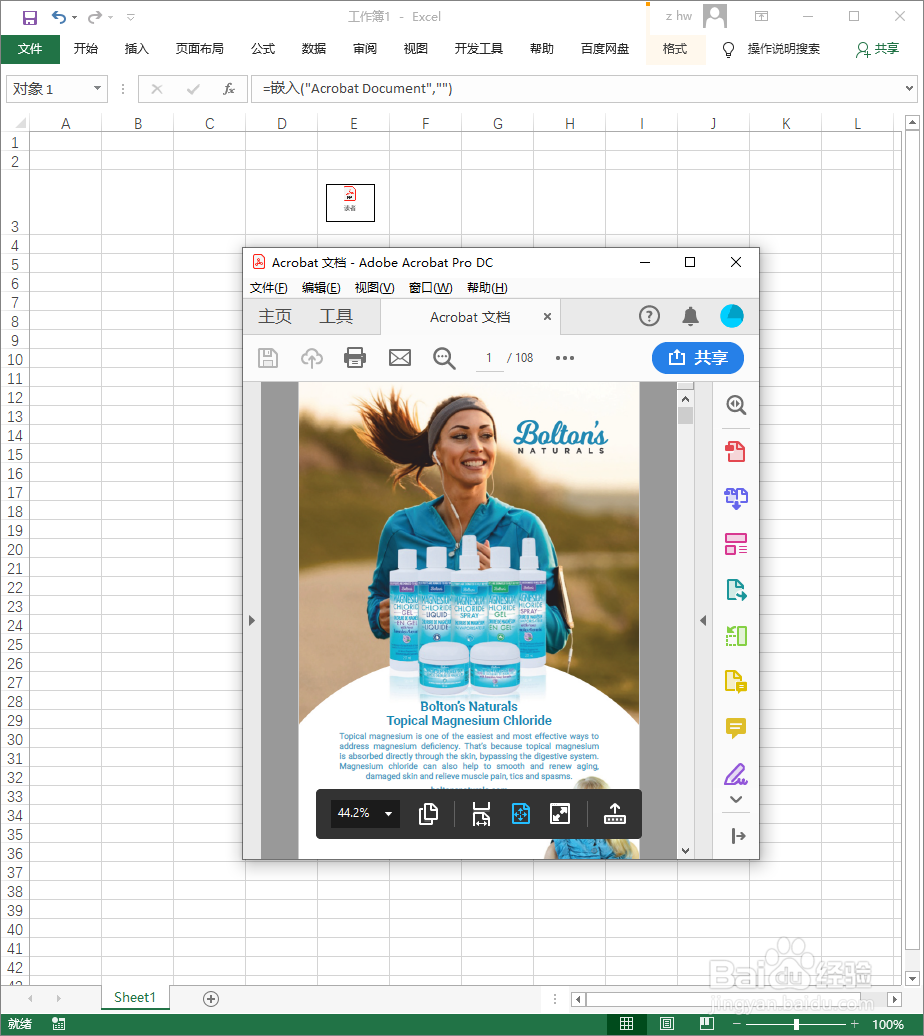
时间:2024-10-12 04:42:20
1、启动Excel 2016,新建一个工作表
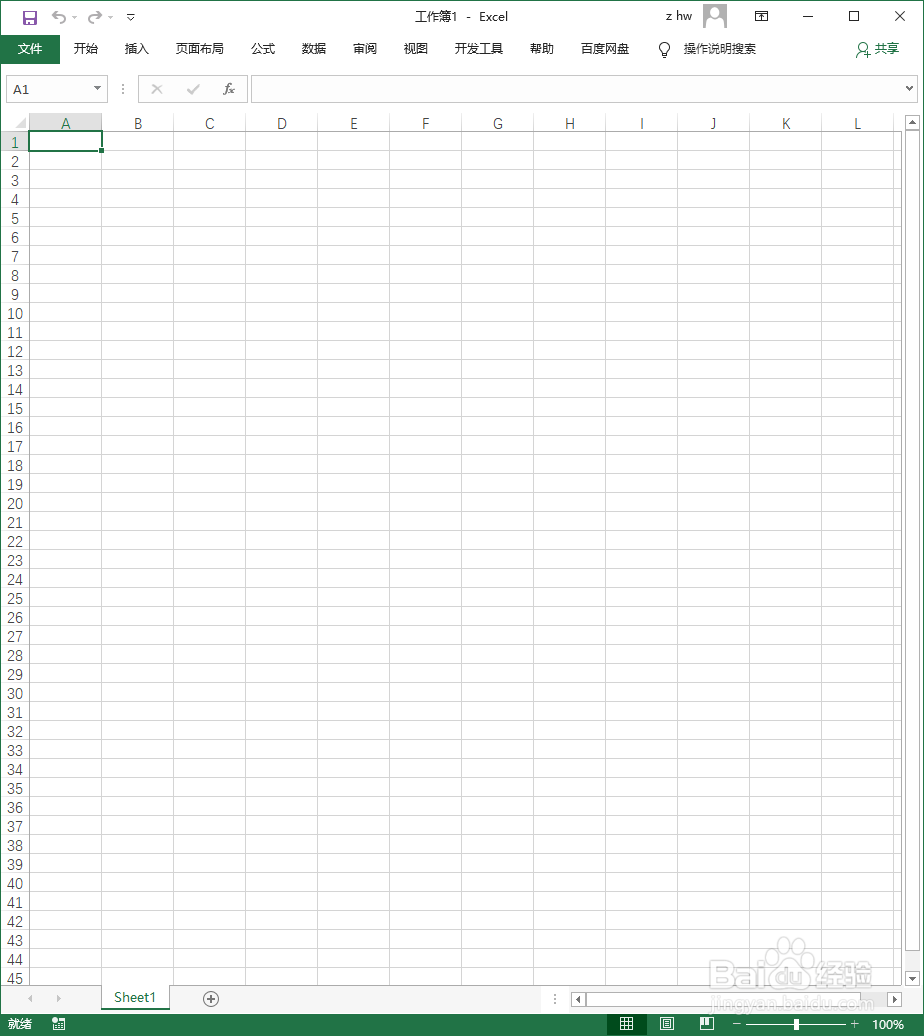
2、点击【插入】,选择【对象】弹出对象对话框
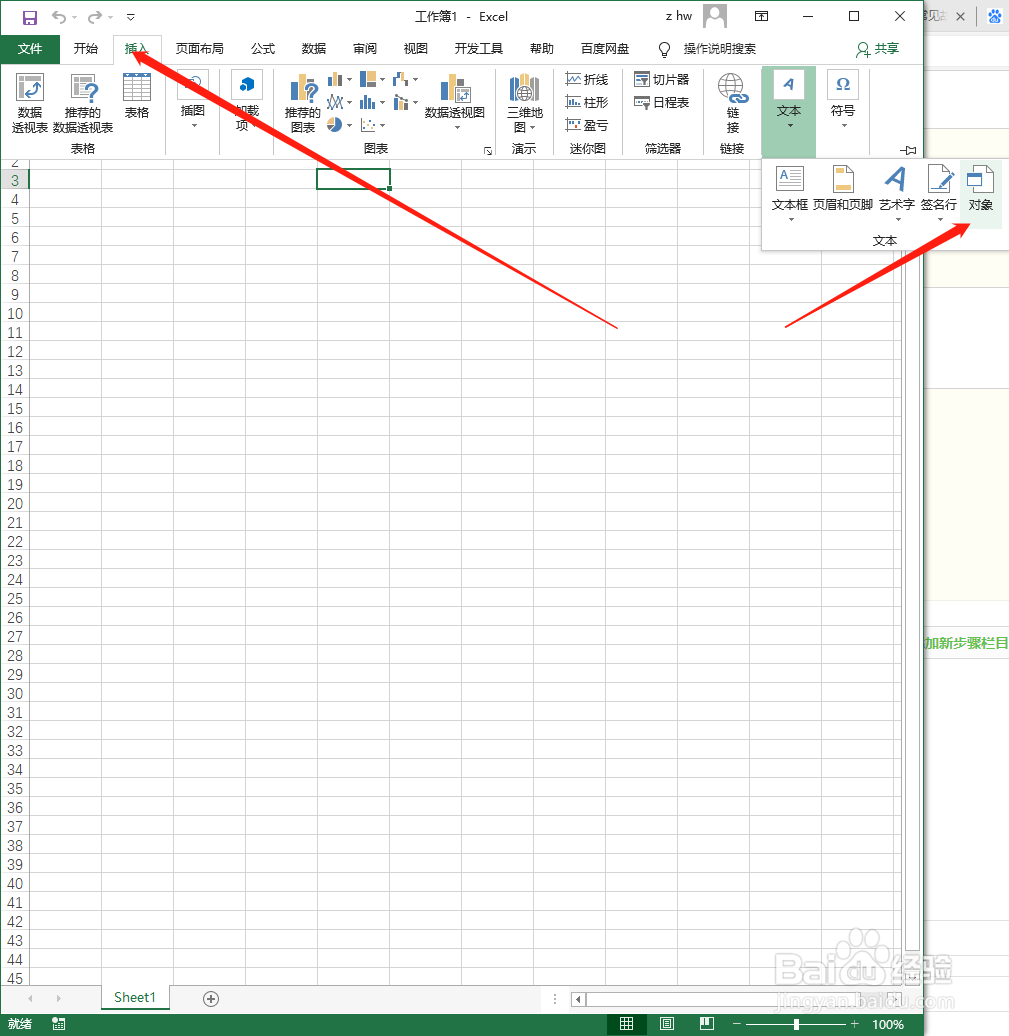
3、选择由文件创建,勾选【显示为图标】,从浏览地址框中选择所需插入的文件

4、点击更改图标,弹出对话框,从对话框的【浏览】项,选择你所喜欢的图标,在图标标题处,填写你所标题,然后点击【确定】
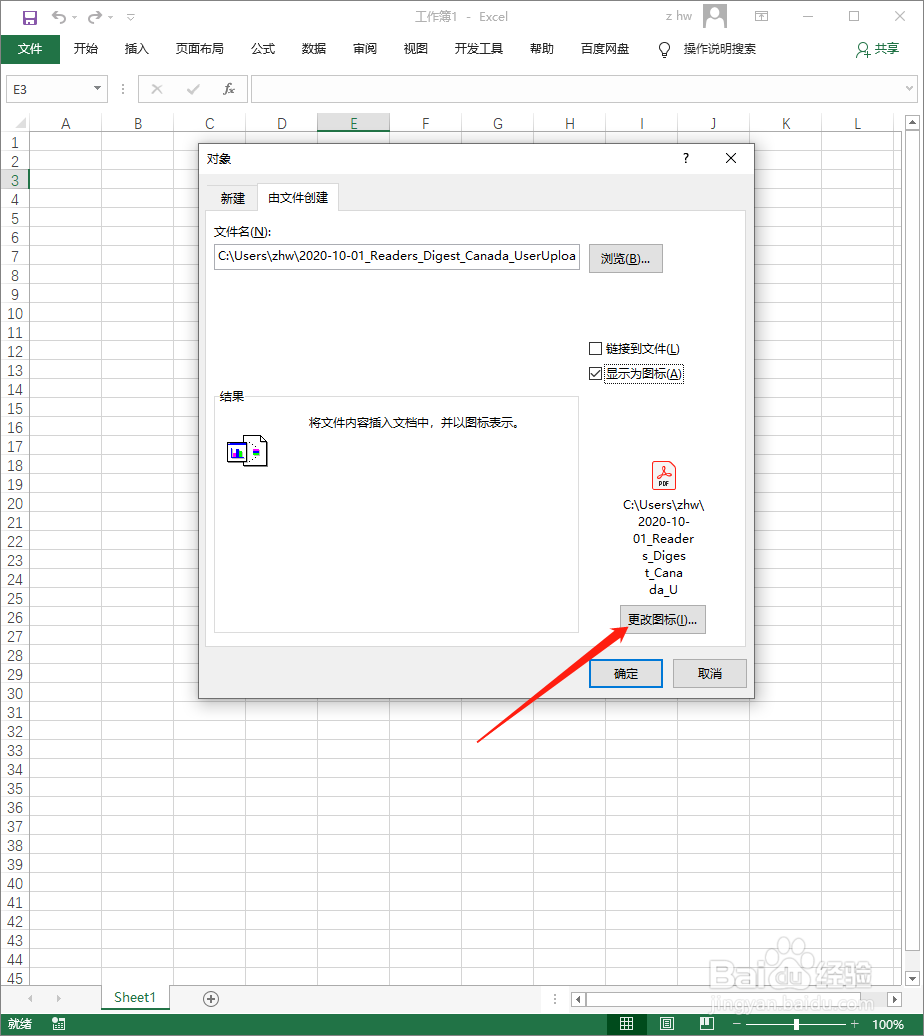
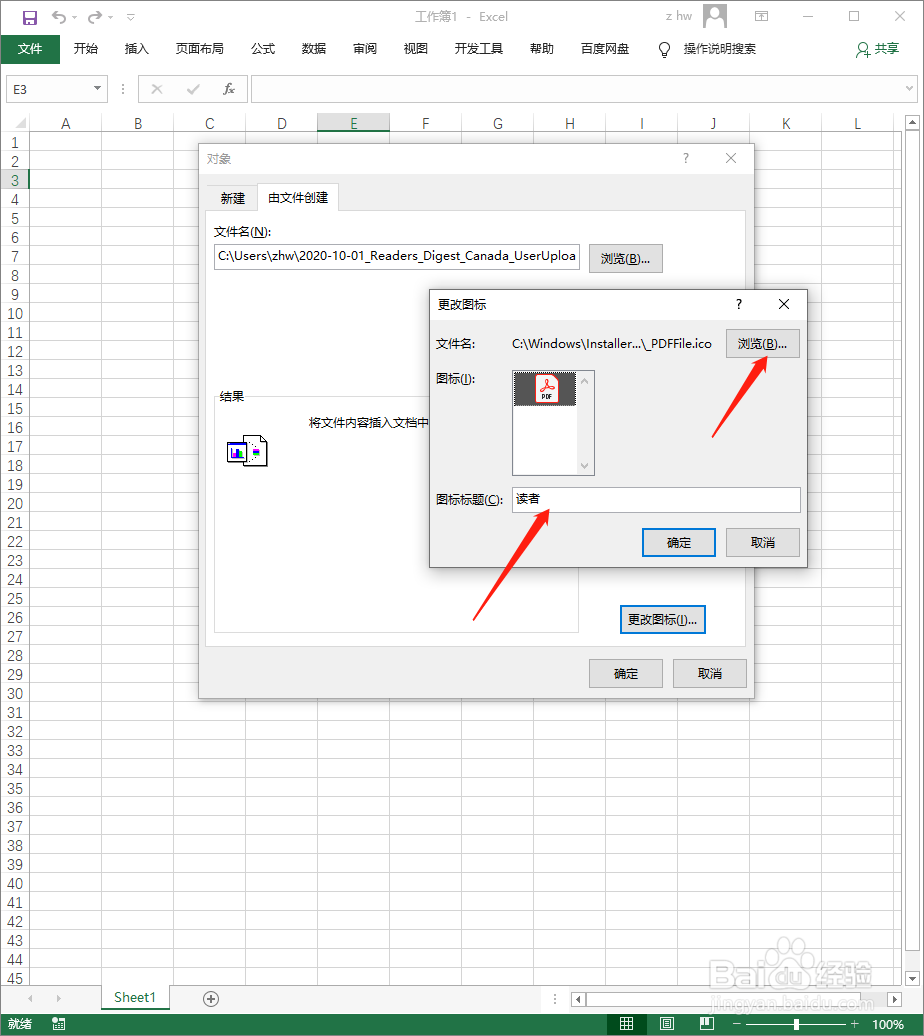
5、点击【确定】后,对象已插入工作表中,此时可以调整其大小及位置
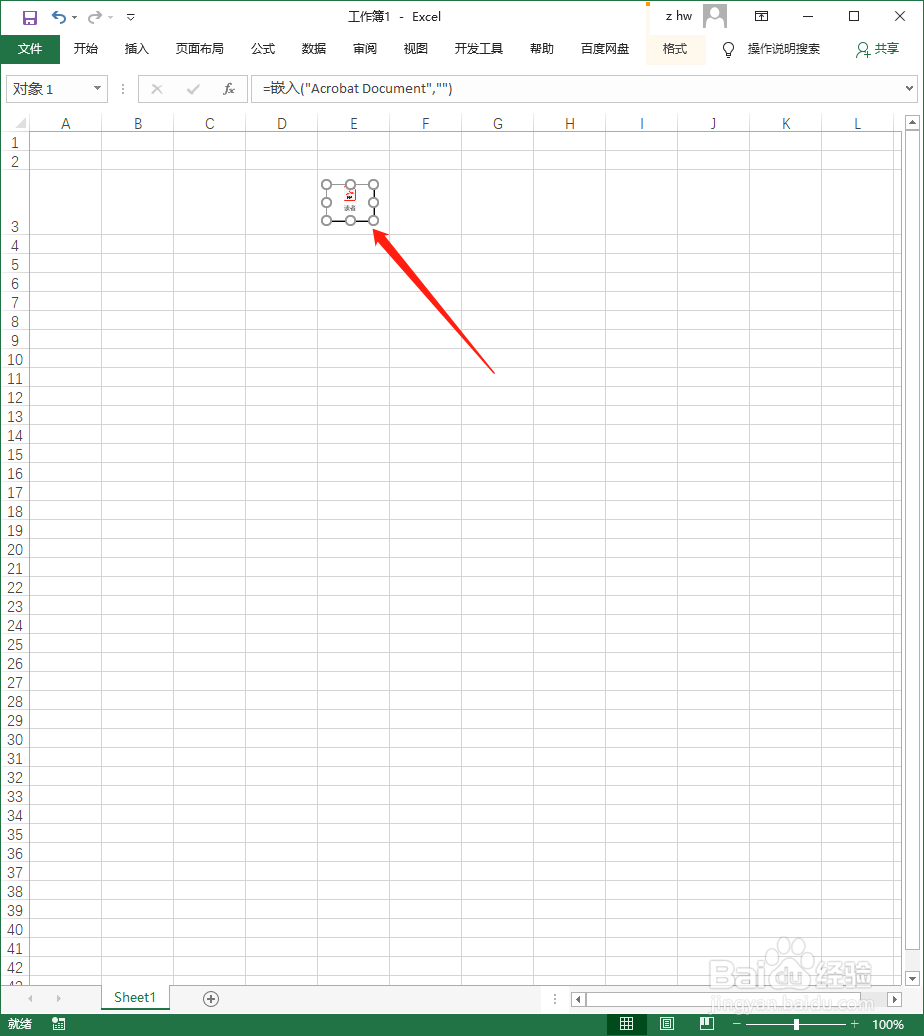
6、点击保存,此时在文档中,双击对象图标,即可打开该对象